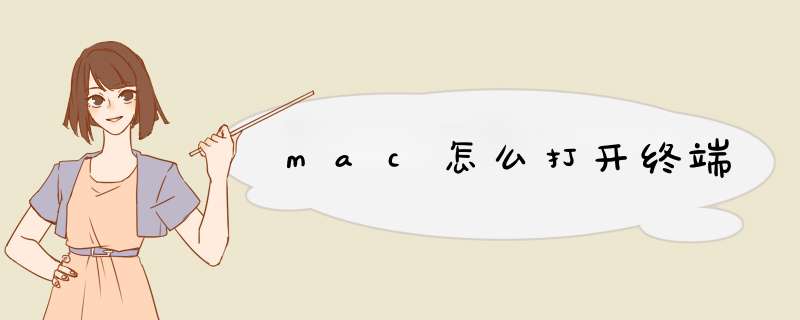
方法一:使用启动台,通过打开「启动台」中的其它文件夹,找到「终端」应用。你可以选择鼠标点击「启动台」图标,也可以在触控板上通过四指聚合来打开「启动台—终端」,打开「终端」之后,会出现命令提示符窗口,在窗口内输入命令即可。
方法二:聚焦搜索。如果您在Mac的启动台上没有找到「终端」,那么很有可能被您移到其他位置了,您可以尝试使用「聚焦」搜索「终端」。
方法三:Mac右键打开。如果您还想更快捷地打开「终端」,可以尝试通过使用Mac右键菜单快速访问终端。具体步骤如下:
第一步:安装Mac右键菜单工具;
第二步:右键点击空白处,打开Mac右键菜单,选择「启动方式」;
第三步:选择「Terminal」,即可打开「终端」,输入命令。
点击屏幕顶部的“Finder”d出下拉菜单。
点击“服务”菜单项d出子菜单。
点击子菜单中的“服务偏好设置”。
点击d出的服务偏好设置窗口中的“服务”并勾选“新建位于文件夹位置的终端窗口”;点击该项还可以为该 *** 作设置快捷键。
关闭设置窗口后右键单击文件夹,点击d出的菜单中的“服务”菜单项d出子菜单,选择其中的“新建位于文件夹位置的终端窗口”菜单项就会打开终端,并且终端的当前工作目录就是文件夹的路径。一定要点中文件夹,右击空白地方d出的右键菜单是不会有“服务”项的。
欢迎分享,转载请注明来源:内存溢出

 微信扫一扫
微信扫一扫
 支付宝扫一扫
支付宝扫一扫
评论列表(0条)